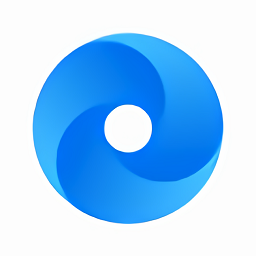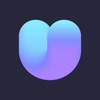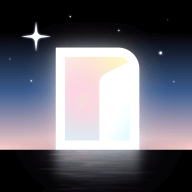如何设置电信光纤猫的Wi-Fi网络?
作者:佚名 来源:未知 时间:2024-12-13
在现代家庭网络中,电信光纤猫扮演着将光信号转换为电脑和路由器能识别的数字信号的重要角色。它不仅让我们能够通过有线或无线方式轻松访问网络,还提供了各种端口以满足不同的连接需求。然而,许多用户在初次安装电信光纤猫时,可能会遇到如何设置无线网络的问题。本文将详细介绍如何设置电信光纤猫的无线网络,帮助您轻松搞定家庭网络配置。

一、准备工作
在开始设置无线网络之前,请确保您已经完成了以下准备工作:

1. 安装光纤猫:将光纤猫的电源线、光纤线和其他必要的连接线接好,确保光纤猫正常工作。

2. 连接网线:将一根网线的一端接入光纤猫的一个网口(如网口1),另一端接入电脑的网口。确保网络连接状态正常。

3. 查看管理地址:在光纤猫的底部或背面找到网络的管理地址(通常是192.168.1.1),以及用户名和密码。
二、登录光纤猫管理页面
1. 打开浏览器:在电脑上打开任意浏览器,如谷歌、火狐或微软Edge。
2. 输入管理地址:在浏览器的地址栏输入光纤猫的管理地址(如192.168.1.1)。
3. 登录管理页面:在弹出的登录界面中,输入用户名和密码。这些信息通常在光纤猫的底部或背面可以找到。
三、设置无线网络
成功登录光纤猫管理页面后,您会看到一个可视化的图形界面。接下来,我们将一步步设置无线网络。
1. 找到无线网络设置:
在管理页面的左侧,找到并点击“网络”或“无线网络”的图标。
进入无线网络设置界面。
2. 启用无线网络:
在无线网络设置界面,您会看到“启用无线”的选项。确保该选项前已经打上勾,表示无线网络已经启用。
3. 设置无线网络名称(SSID):
在无线网络设置界面,您还可以看到“无线网络名称(SSID)”的选项。
根据您的喜好,修改无线网络名称。有些光纤猫要求无线网络名称的前缀必须是“ChinaNet”,后面的部分可以自由设置。
4. 设置无线网络密码:
在无线网络设置界面,找到并点击“WLAN安全配置”或类似的选项。
在“加密方式”中,选择“Mixed WPA2/WPA-PSK”作为加密方式,这是一种较为安全的加密方式。
在“WPA与共享秘钥”一栏中,输入您希望设置的无线网络密码。请确保密码足够复杂,包含大小写字母、数字和特殊字符,以提高网络的安全性。
5. 保存设置:
完成上述设置后,点击“保存”或“应用”按钮,保存无线网络设置。
四、测试无线网络连接
设置完成后,您可以测试无线网络连接是否正常。
1. 断开有线连接:从电脑上拔掉连接光纤猫的网线,以便测试无线网络连接。
2. 连接无线网络:
在电脑桌面的右下角,点击无线网络图标。
在弹出的无线网络列表中,找到您刚刚设置的无线网络名称(SSID)。
点击无线网络名称,输入之前设置的无线网络密码,点击“连接”。
3. 检查网络连接:
连接成功后,打开浏览器,尝试访问一些网页,确保网络连接正常。
五、其他注意事项
1. 光纤猫的重启:
在修改了一些重要设置(如无线网络密码)后,建议重启光纤猫,以确保所有设置生效。
重启方法:在光纤猫的管理页面,找到并点击“重启”或“重启设备”的选项,按照提示操作即可。
2. 安全更新:
定期检查并更新光纤猫的固件和软件,以确保其安全性和稳定性。
更新方法:在光纤猫的管理页面,找到并点击“固件升级”或类似的选项,按照提示操作即可。
3. 避免干扰:
无线网络信号容易受到其他电子设备(如微波炉、蓝牙设备)的干扰。因此,尽量将光纤猫放置在远离这些设备的位置。
此外,避免将光纤猫放置在金属物品附近,因为金属会屏蔽无线信号。
4. 扩展无线网络:
如果您的家庭面积较大,一个光纤猫的无线网络可能无法覆盖所有区域。此时,您可以考虑购买无线中继器或无线扩展器,以扩展无线网络的覆盖范围。
六、总结
通过以上步骤,您已经成功设置了电信光纤猫的无线网络。设置无线网络不仅可以让您在家中随时随地上网,还可以提高网络的安全性和稳定性。在设置过程中,请确保遵循光纤猫的说明和提示,以避免不必要的错误和麻烦。
希望本文对您有所帮助!如果您在设置过程中遇到任何问题或疑问,请随时联系电信服务商或专业技术人员寻求帮助。祝您家庭网络愉快!
- 上一篇: 哪个软件截取视频效果较好?
- 下一篇: 轻松掌握!DIY包书皮的绝佳技巧